כיצד לבצע אתחול למצב התאוששות בטלפון Razer (מלאי / מותאם אישית)
טיפים וטריקים של Android / / August 05, 2021
טלפון רייזר קובע רף חדש לביצועים ניידים (ותגובת משחק) עם מסך 120 הרץ והרמקולים שלו. עם התצוגה המדהימה והאודיו הנהדר שלה, ה- טלפון רייזר הוא טלפון שמציב את המשחק בחזית ועושה את זה טוב. אם אתה כאן, אתה בטח תוהה איך היכנס למצב התאוששות בטלפון Razer. הסמארטפון הושק בנובמבר 2017. המכשיר יצא מהקופסה עם אנדרואיד 7.1.1 נוגט.
אם כבר מדברים על המפרט, Razer Phone כולל צג LCD IGZO IPS בגודל 5.7 אינץ 'עם רזולוציית מסך של 1440 x 2560 פיקסלים עם הגנת Corning Gorilla Glass 3. הוא מופעל על ידי מעבד Qualcomm Snapdragon 835 יחד עם 8GB של זיכרון RAM. הטלפון כולל זיכרון פנימי בנפח 64GB וניתן להרחיבו באמצעות כרטיס microSD. המצלמה בטלפון Razer מגיעה עם מצלמה אחורית כפולה 12MP ומצלמת צילום קדמית 5MP. Razer Phone פועל על אנדרואיד 7.1.1 נוגט מהקופסה עם סוללת Li-Po 4000 mAh שאינה ניתנת להסרה. יש לו גם חיישן טביעות אצבע בצד.
- אוספי קושחת המניות של Razer Phone
- כיצד לפתוח את נעילת האתחול בטלפון Razer
- כיצד לשרש ולהתקין התאוששות רשמית של TWRP לטלפון Razer (Cheryl)
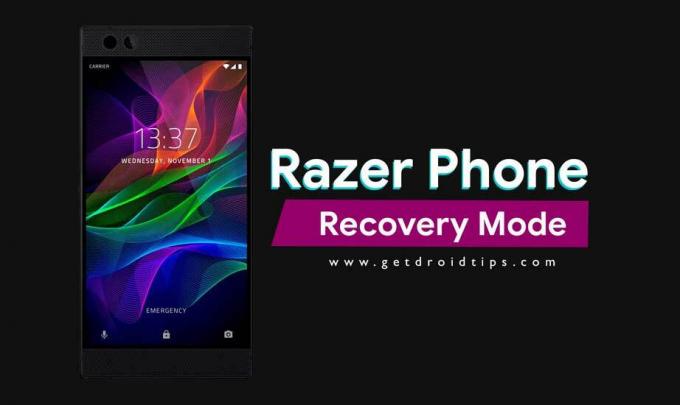
במדריך זה נעזור לך להתקין ROM מותאם אישית, Mods ואפילו התאם אישית את Razer Phone שלך
. ובכן, לפני שמתחילים תן לי להבהיר לך את הדברים. מצב שחזור הוא מרכז הליבה שבו אתה יכול להתאים אישית את הטלפון שלך, להתקין מערכת הפעלה מותאמת אישית חדשה, התקנת ליבה ואופנים וכו '. השתמש במדריך הבא כדי לגלות כיצד בדיוק תוכל לגשת למובנה מצב התאוששות בטלפון Razer. מצב השחזור מובנה לכל מכשירי האנדרואיד. ואילו אם יש לך התאוששות TWRP בטלפון Razer, אתה יכול לגשת לאותו דבר מצב התאוששות TWRP באמצעות מדריך זה להלן.מצב שחזור בטלפון Razer יאפשר לך גם לגבות גיבוי מלא של כל מערכת הפעלה הפועלת בטלפון שלך (גם ROM מותאם אישית וגם ROM מלאי). אתה יכול אפילו להיכנס למצב התאוששות בטלפון Razer כדי לבצע את איפוס היצרן, לשחזר את הגיבוי או אפילו לשרש את המכשיר שלך, זה המקום אליו אתה הולך.
Razer Phone הוא מכשיר מדהים, אך כמו גאדג'טים אחרים של Android, הוא יכול גם להתמודד עם בעיות עקב באגים ובעיות דומות אחרות. ניתן פשוט להפעיל את מצב השחזור אם פעל לפי ההנחיות משורת פקודה או על ידי שילוב פשוט של לחיצות מקשים. במצב שחזור, תוכלו למצוא כמה כלים שימושיים לתיקון Razer Phone שלכם בקלות. הודות לאופי הקוד הפתוח של Android המאפשרים למשתמשים לבצע משימה זו.
צעדים למצב שחזור בטלפון Razer
# שיטה 1.
פתח את מצב השחזור על ידי מפתח חומרה
הוראות
- קודם כל, כבה את Razer Phone בפשטות.
- לאחר הכיבוי, לחץ יחד על לחצן ההפעלה והנמכת עוצמת הקול למשך זמן מה.
- פעולה זו תפעיל את המכשיר ואתה צריך להחזיק את שני הלחצנים עד שהלוגו של Razer Phone ייעלם.
- אחרי זה, פשוט המתן לזמן עד שהמכשיר יתחיל למצב התאוששות.
# שיטה 2.
משתמש מתקדם - היכנס למצב שחזור בשיטת ADB Fastboot
הוראות:
- קודם כל, התקן מנהל התקן ADB ו- Fastboot במחשב האישי שלך.
- עכשיו אפשר את אפשרויות מפתח: כדי לאפשר את אפשרות המפתח, עבור אל ההגדרות שלך -> אודות -> מידע על תוכנה -> עוד -> הקש כעת על מספר הבניין 7-8 פעמים עד שתראה הודעת טוסט "אפשרות למפתח מופעלת“.

- חזור אל הגדרות -> אפשרות למפתחים ואפשר איתור באגים באמצעות USB.

- כעת פתח את תיקיית ADB ו- Fastboot במחשב שלך, ולחץ על SHIFT KEY ועל העכבר הימני כדי לפתוח את חלון הפקודה.

- כעת הקלד את הפקודה המופיעה למטה כדי להיכנס לשחזור בטלפון Razer.
התאוששות מחדש של ADB
- זהו זה! הטלפון שלך יתחיל להתאוששות.
יש לזכור שתהליך אתחול הטלפון החכם למצב שחזור כמעט דומה בכל מכשיר אנדרואיד. במקרה שאתה לוחץ על כפתור שגוי או מרגיש שעשית משהו לא בסדר, אתה רשאי ללחוץ על הכפתור הקיבולי שנמצא ליד כפתור הבית במכשיר שלך. למעשה, זה ייקח אתכם לתפריט התקדימי. לפעמים משתמשים בוחרים בשפה הלא נכונה בטעות ומתמודדים עם בעיות. לפיכך מצאנו שכדאי להזכיר כאן.
אני כותב תוכן טכני ובלוגר במשרה מלאה. מכיוון שאני אוהב את המכשיר של Android ו- Google, התחלתי את הקריירה שלי בכתיבה עבור מערכת ההפעלה של Android ותכונותיהם. זה הוביל אותי להתחיל את "GetDroidTips". סיימתי תואר שני במנהל עסקים באוניברסיטת מנגלור, קרנטקה.


![הורד והתקן את AOSP Android 10 עבור Mobiistar X1 Dual [GSI Treble]](/f/238cabc7d16790d504f71ec1d9051b81.jpg?width=288&height=384)
